Om du behöver hjälp med Wi-Fi-lösenordet
Om du inte känner till eller kommer ihåg lösenordet för ett Wi-Fi-nätverk kan dessa lösningar vara till hjälp.
Identifiera ett lösenordsskyddat nätverk
Om ett Wi-Fi-nätverk har ett bredvid namnet är det ett lösenordsskyddat nätverk. Wifi-lösenord är skiftlägeskänsliga, så kontrollera att du skriver rätt tecken med stora eller små bokstäver.
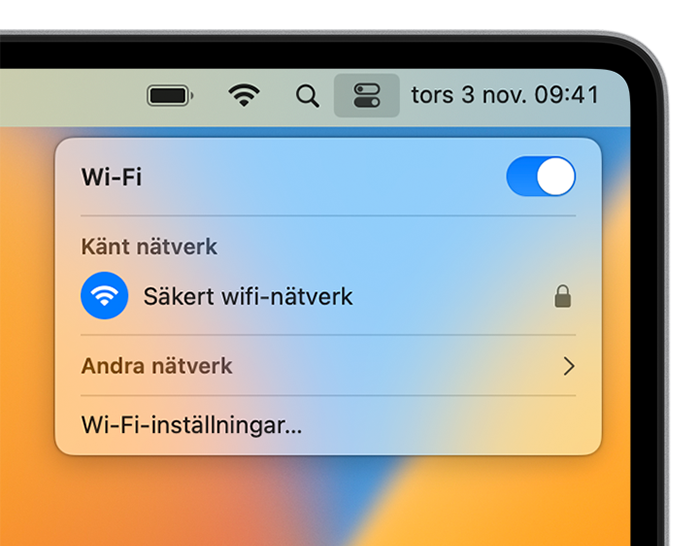
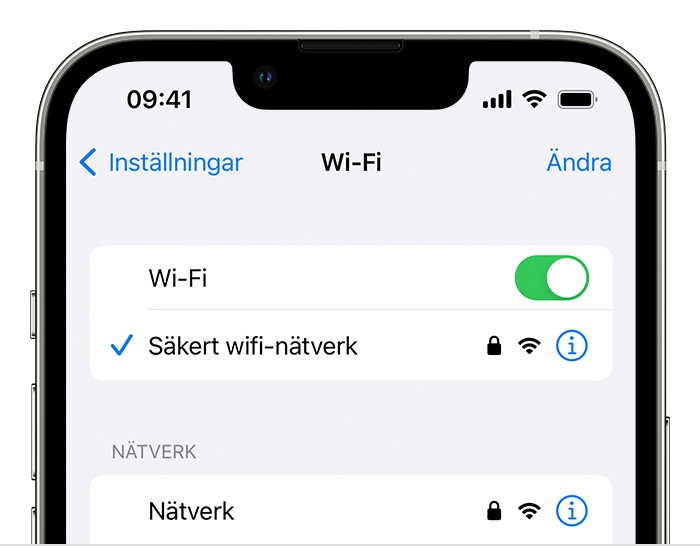
Få Wi-Fi-lösenordet från en annan enhet
Andra Apple-enheter som har anslutit till Wi-Fi-nätverket kan dela nätverkslösenordet med dig. Du kan också visa eller kopiera lösenordet från dem.
Hämta lösenordet från en annan iPhone eller iPad
Hämta lösenordet från en annan Mac
Du kan också kopiera lösenordet om din Mac använder macOS Ventura eller senare:
Välj Systeminställningar från Apple-menyn .
Klicka på Nätverk i sidofältet och klicka sedan på Wi-Fi till höger.
Rulla nedåt och klicka på Avancerat för att öppna listan över kända nätverk.
Klicka på bredvid nätverksnamnet och välj sedan Kopiera lösenord.
Klistra in lösenordet någon annanstans för att visa det. Om båda enheterna är dina kanske du kan Universella urklipp för att klistra in lösenordet direkt på den andra enheten.
Kolla upp Wi-Fi-lösenordet på andra sätt
Om du är administratör för Wi-Fi-routern och kan logga in på dess administrationswebbsida eller app kan du visa eller ändra nätverkets lösenord där.
Om du använder ett offentligt Wi-Fi-nätverk på ett bibliotek, hotell, företag eller annat gemensamt utrymme kan du be personalen om hjälp eller titta efter skyltar eller informationsblad som visar nätverkets namn och lösenord. Vissa offentliga Wi-Fi-nätverk kan be dig att logga in efter att du har anslutit till nätverket.
Titta efter en etikett på Wi-Fi-routern, läs routerdokumentationen eller titta efter ett informationsblad som lämnats av personen eller internetleverantören som konfigurerade routern. Där kan nätverkets standardnamn (eller SSID) och lösenord (eller nätverksnyckel) visas, och det kan hända att de fortfarande används.
Fråga personen eller internetleverantören som konfigurerade routern. Du kan även fråga routerns tillverkare. Det kan hända att tillverkaren kan hjälpa dig att hitta eller återställa lösenordet.
Glöm Wi-Fi-nätverket och anslut sedan igen
Om din enhet tidigare har anslutit till nätverket med nätverkets gamla lösenord, och nu vill att den ska ansluta med nätverkets nya lösenord, kan du glömma wifi-nätverket och sedan ansluta till nätverket igen. När du ansluter till nätverket igen blir du ombedd att ange det aktuella lösenordet.
Så här glömmer du ett Wi-Fi-nätverk
Behöver du ytterligare hjälp?
Berätta mer om vad som händer så ger vi förslag på vad du kan göra härnäst.
